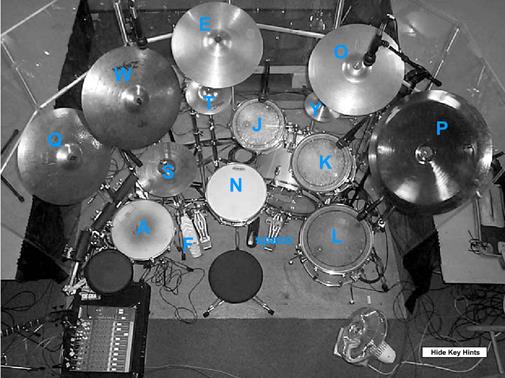

Рис. 54. Виртуальные ударные установки
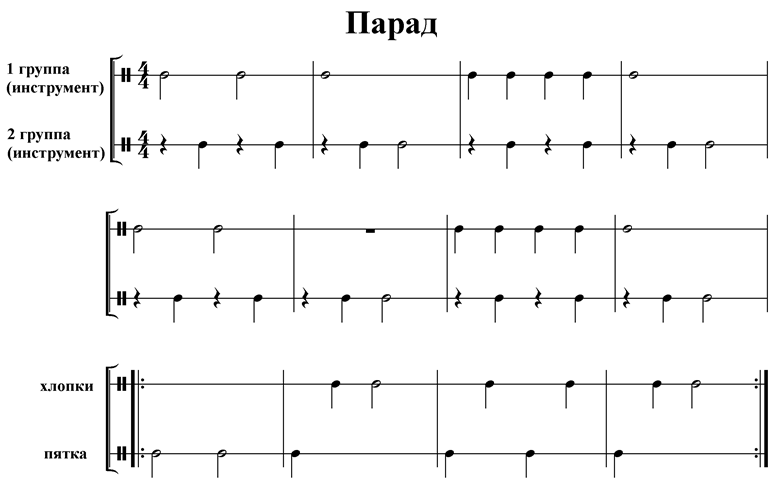
Рис. 55. Ритмическая партитура
Исполнение подобных ритмических партитур может сочетаться с игрой на элементарных музыкальных инструментах и пением.
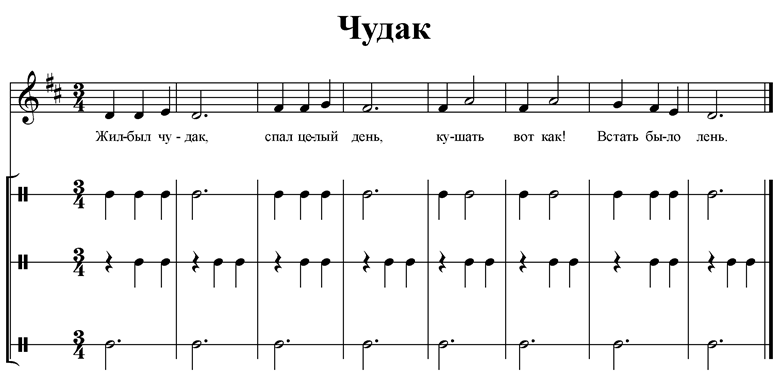
Рис. 56. Ритмическая партитура
В продолжение нашего «концерта», рассмотрим еще несколько flash-модулей, которые могут привнести новые активные формы работы учащихся на уроке музыки. Многие учителя музыки, с целью активизации деятельности учащихся при слушании музыки, пользуются «немой клавиатурой». Забавно смотреть, как старательно «выигрывают» 2-3 звука ученики начальной школы и при этом в классе слышится звук касание пальцев клавиатуры. Однако, в таком задании главное не только подключение мелкой моторики, но и соединение ее со слуховым представлением учащихся. И в этом помочь учителю могут современные технологии. На экран интерактивной доски выводится виртуальная клавиатура, нажимая клавишу на которой учащиеся будут слышать звук, соответствующий высоте ноты. Например, учащимся может быть предложено для исполнения произведение Л. Дакена «Кукушка», в котором им необходимо будет услышать и сыграть терцовое сочетание звуков, изображающее зов кукушки. Работая с интерактивной доской, учитель может обозначить звуки, для начального обучения при помощи маркера, или использовать клавиатуру с цветными клавишами, (например, клавиатура, представленная на сайте http://www.helpkidzlearn.com/creative.html) цвет каждой из которых при необходимости отмечается и в нотах.

Рис. 57. Л. Дакен. Кукушка

Рис. 58. Виртуальная клавиатура, представленная на сайте http://www.helpkidzlearn.com
Более продвинутым детям можно предложить услышать и тональное изменение интонации в средней части. Аналогичным образом можно предложить к исполнению следующие произведения: И.-С. Бах «Волынка» (из нотной тетради Анны Магдалены), М.П. Мусоргский «Избушка на курьих ножках» и др.
Подобного рода клавиатуры широко представлены в Интернете, и даже есть в коллекциях некоторых интерактивных досок. Они могу различаться по возможностям, иногда представляя собой и несложный синтезатор (как тот, который представлен на сайте http://www.bgfl.org/bgfl/custom/resources_ftp/client_ftp/ks2/music/piano/index.htm)
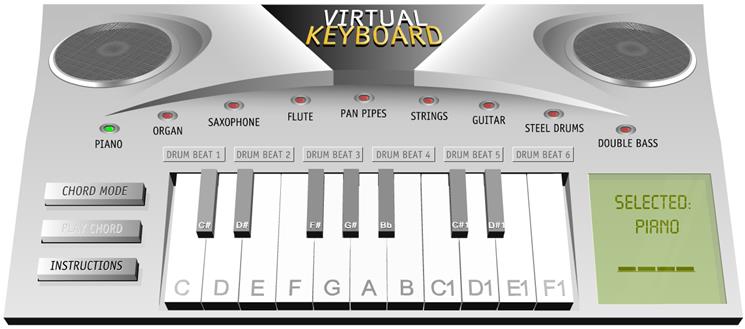
Рис. 59. Виртуальный синтезатор с сайта http://www.bgfl.org
Для того чтобы начать играть на синтезаторе, достаточно выбрать один из девяти инструментов доступных в проекте (который будет подсвечен зеленой кнопкой). Воспроизведение возможно не только нажатием клавиш, но и с клавиатуры компьютера (см. схему), для чего необходимо отключить опцию CAPS LOCK.
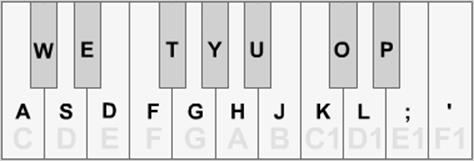
Рис. 60. Схема управления синтезатором с клавиатуры компьютера
Музицирование может быть организовано под аккомпанемент ударных инструментов. Выбор одного из 6 шаблонов (лупов) осуществляется с помощью кнопок, расположенных непосредственно над клавишами. В программе предусмотрен также режим воспроизведения аккордов (ChordMode).
Широкий спектр возможностей по работе с клавиатурой представляет программа Synthesia, позиционируемая разработчиком под слоганом «фортепиано для всех» (http://www.synthesiagame.com/).
В бесплатной версии программы (которую можно загрузить с сайта, по ссылке Get the Game) будут блокированы некоторые возможности, для получения доступа к которым, необходимо приобрести дополнительный пакет Synthesia Learning Pack.
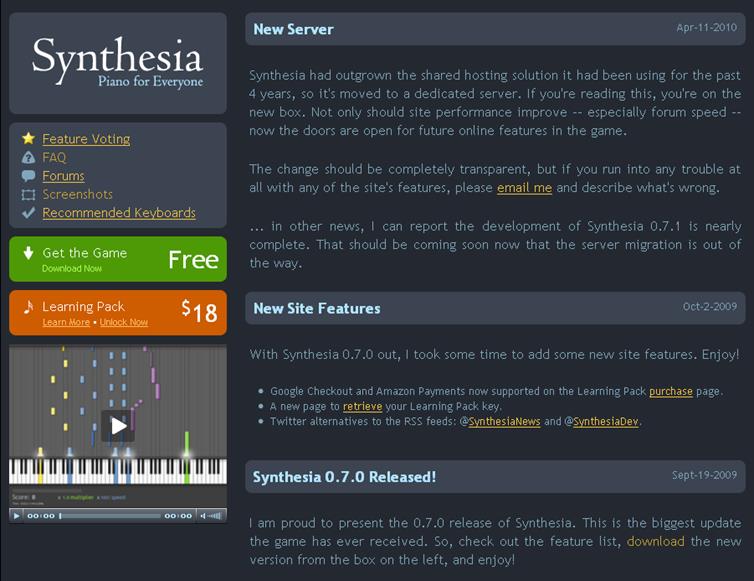
Рис. 61. Главная страница разработчика программы Synthesia
Реализуемая в программе технология обучения игре на фортепиано на основе «падающих нот», позволит научиться играть на инструменте, даже не зная нотной грамоты. «Отпечатки клавиш» (хорошо знакомые учителям музыки, работающим в программах-секвенсерах) зрительно соответствующие звуковысотной и метроритмической составляющим каждой партии, появляясь в верхней части экрана, попадают на клавиатуру фортепиано, расположенную в низу окна. В момент касания «отпечатка» клавиатуры, обучающийся должен нажать нужную клавишу и удерживать ее пока изображение, соответствующее данному звуку, не исчезнет с экрана.
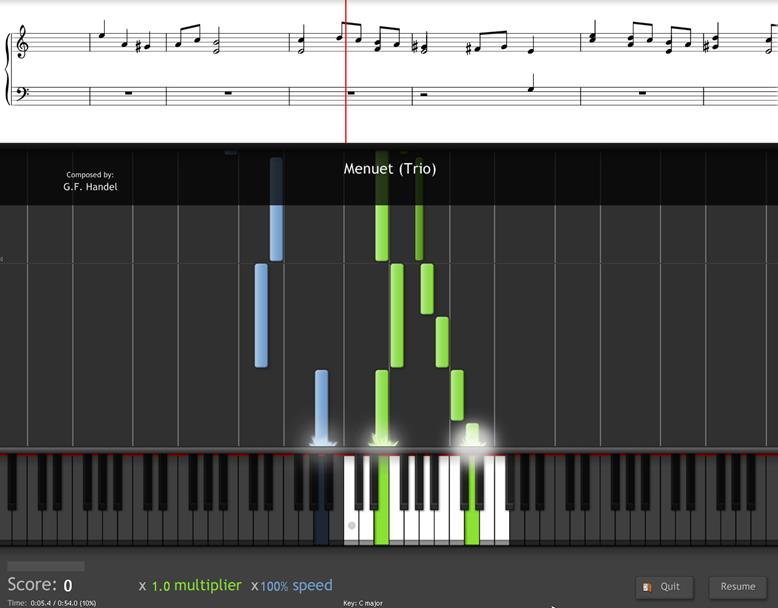
Рис. 62. Интерфейс программы Synthesia
Уважаемый посетитель!
Чтобы распечатать файл, скачайте его (в формате Word).
Ссылка на скачивание - внизу страницы.